Como usar um CAPTCHA do WordPress para eliminar o spam do site
Publicados: 2022-12-15O spam em todas as formas é uma praga na Internet, com cerca de metade de todos os e-mails sendo spam. No entanto, o spam também pode afetar seu site por meio de spam de comentários, registros de contas falsas e até mesmo pedidos. Uma solução WordPress CAPTCHA pode ajudar a mitigar e até remover essa praga em seu site.
Neste post, veremos como implementar um CAPTCHA do WordPress usando um dos melhores plugins disponíveis. Primeiro, porém, vamos discutir o spam em geral e depois falar sobre como o CAPTCHA pode ajudá-lo.
Por que o spam é um problema para muitos sites
Spam em sites WordPress é uma parte permanente da internet. Ele representa quase metade de todas as comunicações por e-mail e, a certa altura, compreendia cerca de 70% de todos os e-mails. No entanto, o e-mail não é a única área em que você precisará lidar com spam:
- Os comentários também são um problema. É aqui que você encontrará links para sites maliciosos, alguns dos quais serão potencialmente inapropriados para algumas idades. Isso pode prejudicar sua comunidade se você usar seções de comentários para interagir com seus usuários.
- Um usuário mal-intencionado pode 'jogar' trackbacks e pingbacks para parecer que você está criando um link para o site deles. Isso os beneficia, e não o contrário. Esta é uma situação semelhante ao spam de comentários.
- Embora contas falsas não sejam spam, o conteúdo que elas produzem pode ser. Os hackers criarão perfis e registros falsos para espalhar outros tipos de spam e até malware. Alguns incidentes podem fazer com que sua loja de comércio eletrônico sofra com pedidos falsos, o que afeta sua receita no mundo real.
No geral, o spam é um desperdício de tempo para você e um flagelo para todos. Não oferece nenhum benefício ao usuário ou ao proprietário do site. Quase todo spam é malicioso e buscará lucrar usando táticas dissimuladas. Também pode fazer com que seu site pareça não confiável e corroer sua imagem, afastando os usuários.
Claro, contas e pedidos falsos são um problema mais profundo. Basicamente, essas contas consomem recursos de usuários e clientes reais. Pedidos falsos também podem fazer com que você envie produtos que custarão dinheiro.
No geral, você vai querer reduzir o spam ao mínimo – é quase impossível fazer isso completamente – e a melhor maneira de fazer isso é usar um CAPTCHA para WordPress.
Uma introdução aos CAPTCHAs
Em sua essência, o CAPTCHA é um tipo de teste que torna mais fácil para os humanos passarem, mas incrivelmente difícil para os computadores. O teste não é justo – é tendencioso para os humanos. Esse viés torna menos difícil quando se trata de implementar a proteção contra spam CAPTCHA em sites, garantindo que o spam seja minimizado.
Antes de usar o CAPTCHA em seu site WordPress, você precisará remover manualmente os links de spam de seus comentários e selecionar manualmente as contas a serem excluídas. Isso garantirá que você comece do zero. Você pode usar ferramentas como o Mail Abuse Prevention System (MAPS), o Spam Prevention Early Warning System (SPEWS) e o Anonymous Postmaster Early Warning System (APEWS) para orientação.
No entanto, essas são apenas listas de endereços IP de spam conhecidos, então você precisará fazer algum trabalho manual. Mais tarde, o teste de Turing público completamente automatizado para diferenciar o sistema de computadores e humanos (CAPTCHA) ajudará a automatizar a prevenção de spam.
Um breve guia para a evolução dos CAPTCHAs
A primeira versão do CAPTCHA usava letras com diferentes kerning, distorções e outros truques para dificultar a leitura dos computadores. Para passar no teste, você precisa digitar o texto distorcido com 100% de precisão na caixa disponível.
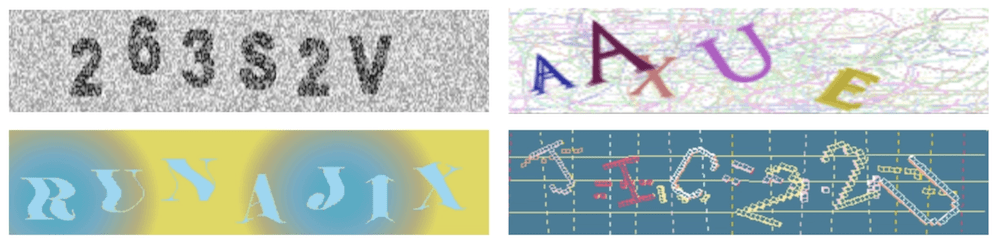
No entanto, agora existem vários tipos diferentes de CAPTCHA. Os CAPTCHAs de imagem são populares, pois você deve selecionar todas as imagens que correspondem a uma determinada palavra.
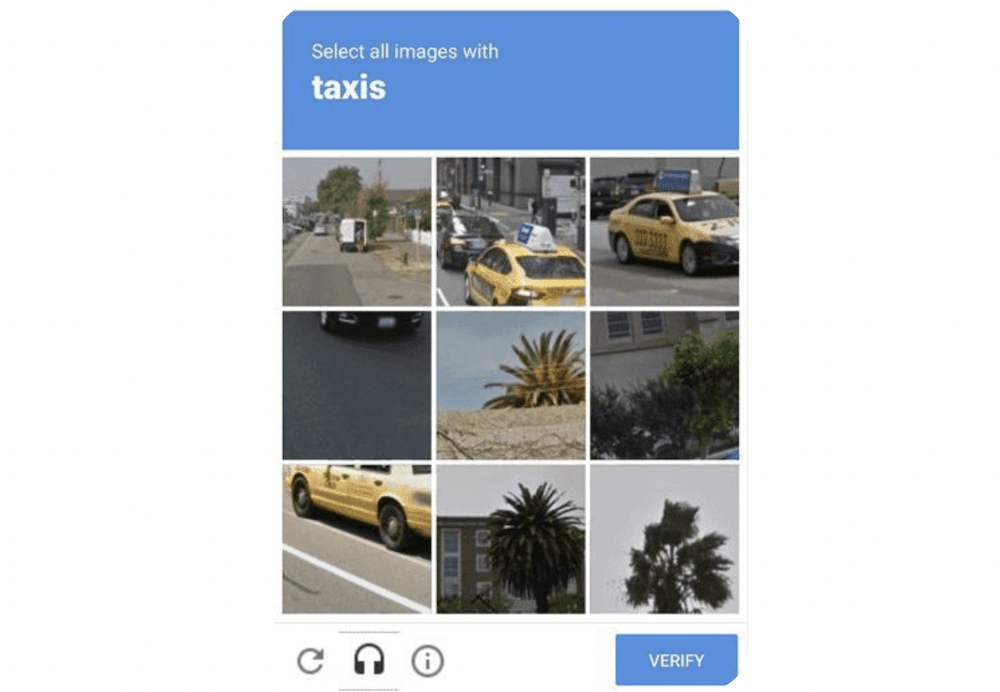
Você notará que este exemplo também tem a opção de usar áudio. Isso é importante para pessoas com necessidades de acessibilidade, como pessoas com baixa ou nenhuma visão. Para este CAPTCHA, você ouvirá uma frase ofuscada por um ruído de fundo. Isso significa que bots e outros sistemas automatizados projetados para quebrar um CAPTCHA terão dificuldades.
O reCAPTCHA é outro tipo de CAPTCHA que começou há muitos anos. Em sua primeira iteração, os usuários tiveram que resolver palavras difíceis de ler que os computadores não conseguiam. Essa solução de segurança contribuiu para a digitalização de livros antigos, pois retirou as palavras das digitalizações dos livros físicos. O ReCAPTCHA foi adquirido pelo Google em 2009.
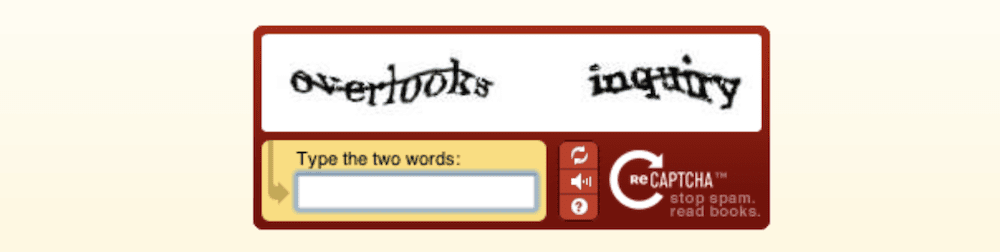
No entanto, a versão mais recente do Google ReCAPTCHA não requer a resolução de nenhum quebra-cabeça. Em vez disso, ele rastreia o comportamento do usuário para determinar se ele é humano ou não, oferecendo assim uma solução de segurança contra spam perfeita sem introduzir etapas extras para os usuários.
Assim como todo o resto, os CAPTCHAs não são perfeitos e têm suas próprias vantagens e desvantagens, que abordaremos a seguir.
As vantagens e desvantagens de usar um sistema de spam CAPTCHA
Apesar de todos os pontos positivos que um CAPTCHA pode oferecer, há alguns pontos negativos a serem observados:
- O CAPTCHA pode prejudicar a experiência do usuário. De um modo geral, os usuários não gostam de usar CAPTCHAs e muitos sites podem ter tráfego reduzido quando um é implantado. Isso é facilmente mitigado se você usar o reCAPTCHA v3.
- Ainda há problemas de acessibilidade com CAPTCHAs que você precisa entender e resolver antes de adicionar o CAPTCHA.
- CAPTCHAs podem ser ignorados. Algumas empresas maliciosas empregam mão de obra barata para resolvê-los.
Embora o CAPTCHA tenha algumas desvantagens, os benefícios superam em muito os contras. Os benefícios do CAPTCHA incluem
- Proteção de formulários de login, formulários de comentários, páginas de registro e outros tipos de formulários para reduzir a quantidade de spam que você recebe.
- Mitigação de ataques automatizados de força bruta
- Implementação direta, especialmente se você tiver um site WordPress (como discutiremos em breve).
Se você optar por implementar o CAPTCHA para uma loja de comércio eletrônico, poderá interromper registros e contas falsos automatizados em seus rastros. O ReCAPTCHA é perfeito para isso. Por extensão, isso também reduzirá os pedidos falsos.

Como usar um CAPTCHA do WordPress para eliminar o spam do site
No restante deste post, veremos como implementar um sistema WordPress CAPTCHA em seu site WordPress. É um processo de três etapas que começa com a escolha do plug-in certo para suas necessidades.
Adicione um plug-in CAPTCHA do WordPress ao seu site
O primeiro passo é instalar o plugin CAPTCHA correto do WordPress. Existem muitos disponíveis, mas apenas um oferece o máximo em flexibilidade e usabilidade. Além do mais, o processo de instalação do plugin WordPress CAPTCHA é tão simples quanto qualquer outro plugin WordPress. Vamos dar uma olhada nisso.
Apresentando o CAPTCHA 4WP
Se você deseja um plug-in que permite implementar todos os tipos de CAPTCHAs do WordPress, oferece compatibilidade universal com seus formulários e vem com uma série de opções de personalização, o CAPTCHA 4WP é o plug-in ReCAPTCHA que você está procurando para interromper os spammers.

Ele permite que você adicione um CAPTCHA do WordPress ao seu site, com vários benefícios:
- Você tem um processo de configuração rápido que leva minutos no máximo.
- Você pode adicionar CAPTCHAs do WordPress à sua página de login do WordPress, página de redefinição de senha, seções de comentários, formulários de registro, páginas de senha perdida e muito mais.
- Os proprietários de lojas WooCommerce também têm a oportunidade de adicionar CAPTCHA à página de checkout e login do WooCommerce para ajudar a impedir contas e pedidos falsos. Existe até a capacidade de especificar onde você deseja colocar o CAPTCHA
Além do mais, não há anúncios no plug-in e uma licença premium oferece um ano de atualizações e suporte. Observe que você também precisará de suas próprias chaves reCAPTCHA, com um artigo dedicado da base de conhecimento e outros tutoriais disponíveis que orientarão você no processo.
Depois de instalar e ativar o plug-in, você verá o item de menu CAPTCHA 4WP no painel do WordPress. A partir desta tela, você pode começar a configurar o plug-in.
Ajuste as configurações principais do plugin CAPTCHA 4WP
A página CAPTCHA 4WP > CAPTCHA Configuration dentro do WordPress permite que você lide com toda a configuração passo a passo.
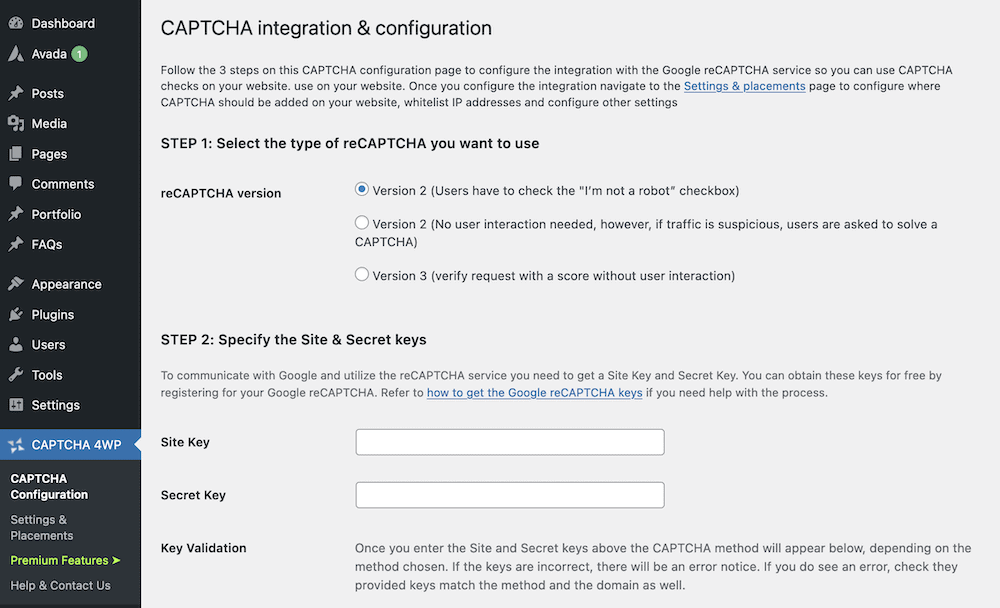
O primeiro é escolher o tipo certo de CAPTCHA para o seu WordPress. Existem três para selecionar:
- Versão dois. Os usuários precisam marcar uma caixa de seleção confirmando que não são um robô. Isso também é conhecido como NoCAPTCHA ReCAPTCHA
- A variante 'invisível' da versão dois. Na maioria dos casos, o usuário não saberá que está passando pelo processo CAPTCHA porque não haverá nada a fazer. No entanto, se o algoritmo detectar atividades suspeitas, o usuário deverá preencher o CAPTCHA.
- Versão três. Isso também é invisível, mas analisa o comportamento e as interações do usuário para criar uma 'pontuação'. Uma pontuação alta garante a aprovação, enquanto as pontuações mais baixas são reprovadas no teste.
Depois de fazer sua seleção usando os botões de opção, insira a chave do site e a chave secreta nos campos apropriados. O plug-in validará suas chaves, garantindo que você tenha tudo o que precisa para exibir um CAPTCHA do WordPress em seu site. A partir daqui, você pode começar a ajustar o posicionamento e o design de seus CAPTCHAs.
Ajuste o plug-in para suas necessidades exatas e exiba seu CAPTCHA
A página de configuração CAPTCHA oferece várias configurações opcionais para tornar toda a experiência melhor para seus usuários.
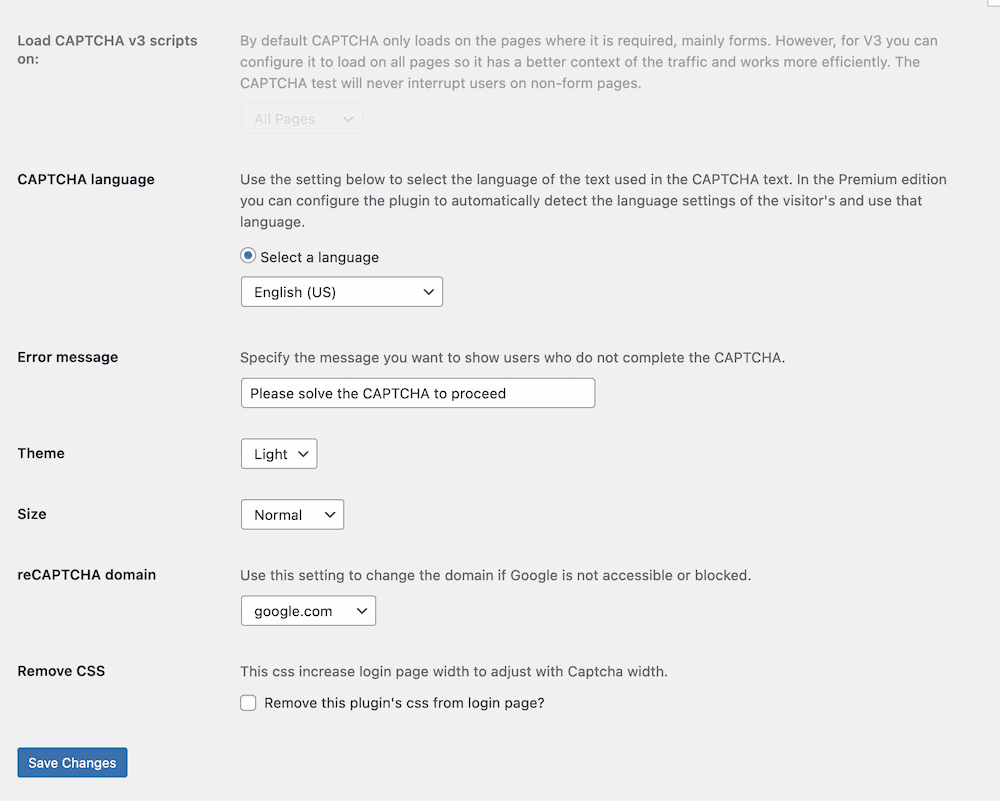
Por exemplo, ao usar a versão 3, permite alterar a sensibilidade da verificação CAPTCHA definindo um limite de pontuação. Existem algumas outras opções úteis aqui também. Por exemplo, você pode definir um tema, tamanho e mensagem de erro personalizada para o seu CAPTCHA. No entanto, nada disso ajudará se um usuário não puder acessar o próprio CAPTCHA.
Para definir isso, vá para a tela CAPTCHA 4WP > Configurações e Posicionamentos no WordPress.
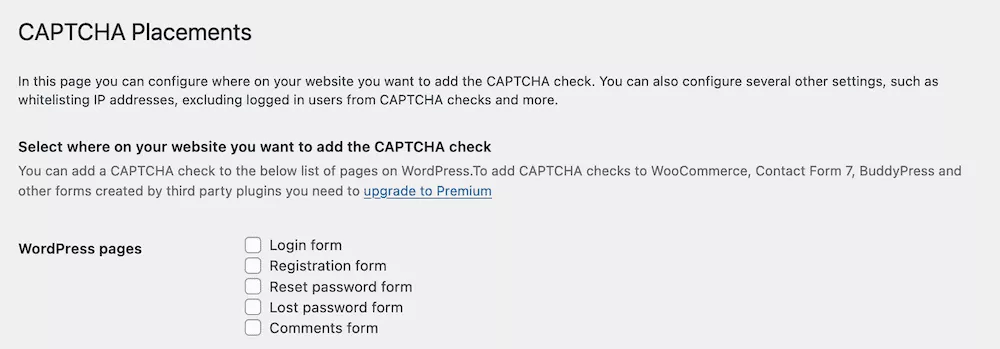
Sem um plugin WordPress, esta etapa exigiria tempo, dinheiro, recursos e conhecimento técnico. No entanto, o CAPTCHA 4WP permite que você escolha o posicionamento correto usando caixas de seleção. Por exemplo, por padrão, você pode adicionar CAPTCHAs à sua página de login, páginas de comentários e muito mais.
A versão premium do CAPTCHA 4WP oferece muito mais opções de configurações de plug-in. Por exemplo, você pode adicionar CAPTCHAs ao Contact Form 7, Mailchimp for WordPress, WPForms, BuddyPress, bbPress e outros plugins de terceiros. Além disso, você também pode adicionar CAPTCHAs aos formulários WooCoomerce, incluindo páginas de login e checkout.
Depois de escolher os canais certos para as necessidades do seu site, salve as alterações. Neste ponto, seu CAPTCHA do WordPress estará funcionando e totalmente funcional.
Empacotando
Suponha que você queira proporcionar uma melhor experiência para os visitantes do seu site, além de reduzir sua manutenção e administração. Nesse caso, você deseja livrar seu site de comentários de spam e registros de usuários falsos. A melhor maneira de parar spambots é com um plugin WordPress CAPTCHA.
O CAPTCHA 4WP oferece uma grande variedade de funcionalidades para fazer isso, juntamente com um processo de configuração simples. Melhor ainda, você tem várias integrações prontas para uso com WooCommerce, Formulário de contato 7 e muito mais.
O preço de uma licença de site único para CAPTCHA 4WP começa em $ 24,99 por ano, sem anúncios e oferece um ano de atualizações e suporte. No entanto, você sempre pode começar com uma avaliação gratuita do plug-in CAPTCHA 4WP antes de decidir se deseja se comprometer ou não.
